IPadをテレビに接続する方法
iPadは コードを切ってケーブルを取り除く テレビですが、テレビで見るのはどうですか? ワイドスクリーンテレビで視聴したい場合は、有線または無線接続を使用してiPadをテレビに接続します。 あなたもすることができます ヘッドフォンを任意のテレビに接続します プライベートな視聴体験のために。 iPadテレビの目標を達成するための5つの方法があります。
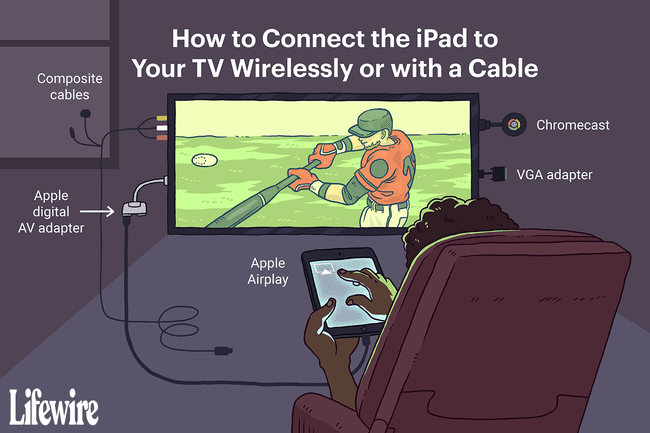
iPadとTVをAppleTVとAirPlayに接続する
Apple TV iPadをテレビに接続するのに最適な方法です。 AirPlayを使用しているため、ワイヤレスです。 これは、iPadを膝の上に置いて、ディスプレイをテレビに送信できることを意味します。 これは、iPadをテレビに接続するワイヤーが制限されているゲームに最適なソリューションです。
AppleTVにインストールされているアプリはボーナスを提供します。 あなたが愛していれば Netflix、Hulu Plus、およびCrackleでは、これらのサービスからのストリーミングビデオを楽しむためにiPadを接続する必要はありません。 アプリはAppleTVで直接実行されます。
Apple TVはiPhoneやiPodtouchでもうまく機能し、AirPlayを介してビデオをストリーミングしたり、エンターテインメントシステムのスピーカーを使用して音楽を再生したりできます。 Appleの2017年モデルのAppleTVは、強力なプロセッサを搭載し、App Storeのフルバージョンにアクセスでき、4Kでビデオをストリーミングできます。
1:24
iPadをテレビにワイヤレスまたはケーブルで接続する方法
Apple TVは、標準のHDMIケーブルを使用してテレビに接続し、AirPlayを使用してiPadとワイヤレスで通信します。 AirPlayをサポートしていないアプリでも ディスプレイミラーリング、iPadの画面をテレビに複製します。
Chromecastを使用せずにiPadをワイヤレスで接続する
Apple TVのルートに行きたくないが、iPadを配線なしでTVに接続したい場合は、Google Chromecast 代替ソリューションです。 Apple TVをテレビに接続するのではなく、Chromecastをテレビに接続します。

iPadを使用してChromecastを構成し、Wi-Fiネットワークに接続する比較的簡単なセットアッププロセスがあります。 すべてがセットアップされて機能している場合、アプリがChromecastをサポートしている限り、iPadの画面をテレビにキャストできます。
これは、ほぼすべてのiPadアプリで動作するAppleTVのAirPlayと比較して重要な制限要因です。
では、なぜChromecastを使用するのでしょうか。 ChromecastのようなストリーミングデバイスはAppleTVよりも安価です。 AndroidおよびiOSデバイスでも動作するため、AndroidスマートフォンとiPadをお持ちの場合は、両方のデバイスでChromecastを使用できます。
iPadをHDMI経由でHDTVに接続します
NS AppleLightningデジタルAVアダプター iPadをHDTVに接続する最も簡単で簡単な方法です。 HDMIケーブルを介してiPadの画面をテレビに送信するため、iPadで実行されるすべてのアプリで動作します。

バッテリーの寿命が気になる場合は、アダプターを使用してUSBケーブルをiPadに接続することもできます。 これにより、デバイスに電力が供給され、充電中にバッテリーが少なくなるのを防ぎます。 となりのサインフェルド また ママと恋に落ちるまで。 ホームシェアリングを使用して、映画コレクションをPCからiPad、HDTVにストリーミングすることもできます。 これは、大画面テレビで見る能力を失うことなく、DVDおよびBlu-rayからデジタルビデオに切り替えるための優れた方法です。
NS Lightningコネクタ オリジナルのiPad、iPad 2、またはiPad3では動作しません。 これらの古いiPadモデルには、30ピンコネクタ付きのデジタルAVアダプタが必要です。
コンポジットケーブルまたはコンポーネントケーブルを使用してiPadを接続する
テレビがHDMIをサポートしていない場合、またはHDTVに十分なHDMI出力がない場合は、コンポジットケーブルまたはコンポーネントケーブルを使用してiPadをテレビに接続します。

コンポーネントアダプタは、ビデオを赤、青、緑に分離します。これにより、画像が少し良くなります。 ただし、コンポーネントアダプターは、古い30ピンアダプターでのみ使用できます。 複合アダプタは、ほとんどのテレビと互換性のある1本の黄色のビデオケーブルと赤と白のサウンドケーブルを使用します。
コンポーネントケーブルと複合ケーブルはiPadのディスプレイミラーリングモードをサポートしていないため、これらのケーブルは、ビデオ出力をサポートするNetflixやYouTubeなどのアプリでのみ機能します。 これらのケーブルも720pビデオには及ばないため、デジタルAVアダプターやAppleTVを使用する場合ほど品質は高くありません。
このアクセサリは、新しいLightningコネクタでは使用できない場合があるため、Lightningから30ピンへのアダプタが必要になる場合があります。
iPadをVGAアダプターで接続する
と Apple Lightning-to-VGAアダプター、 あなたはiPadを装備したテレビに接続することができます VGA 入力、コンピューターモニター、プロジェクター、またはVGAをサポートする別のディスプレイデバイス。 このソリューションはモニターに最適です。 多くの新しいモニターは、複数のディスプレイソースをサポートしています。 デスクトップにモニターを使用するか、iPadにモニターを使用するかを切り替えることができます。

VGAアダプタはディスプレイミラーリングモードをサポートします。 ただし、音声は転送されないため、iPadの内蔵スピーカーまたは外部スピーカーのいずれかで聞く必要があります。
テレビで見る場合は、HDMIアダプターまたはコンポーネントケーブルが最適なソリューションです。 コンピューターモニターを使用している場合、またはiPadをプロジェクターでの大規模なプレゼンテーションに使用したい場合は、VGAアダプターが最適なソリューションになる可能性があります。
このソリューションは、職場や学校でのプレゼンテーションなど、モニターを使用して聴衆に大画面を投影する場合に最適です。
iPadでライブTVを見る
いくつかのアクセサリを使用すると、iPadでライブTVを視聴でき、家のどの部屋からでも、または家から離れていても、データ接続を介してケーブルチャンネルとDVRにアクセスできます。
